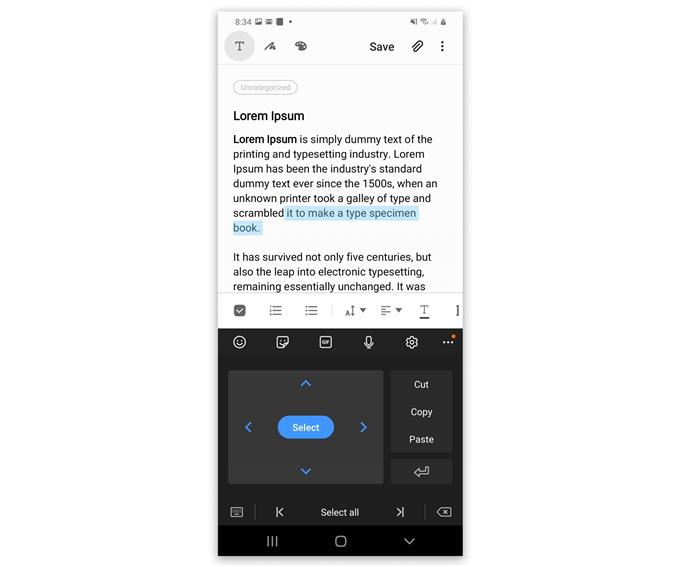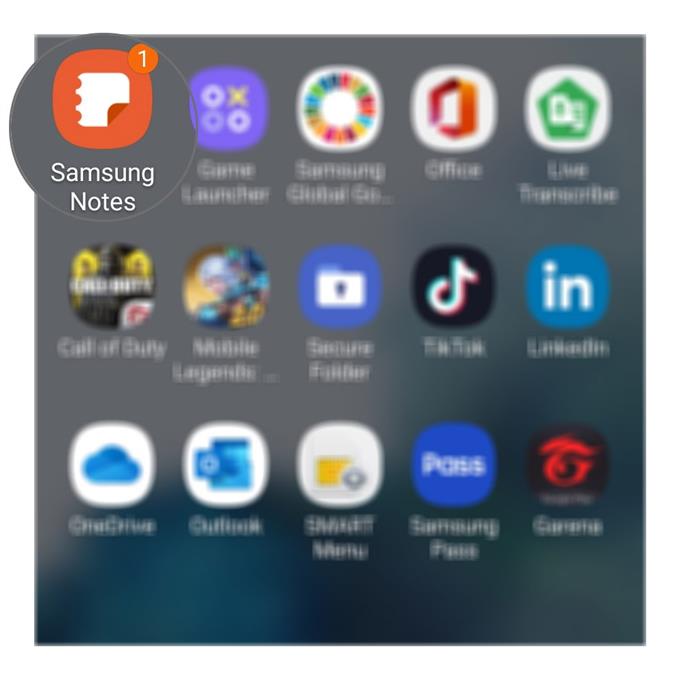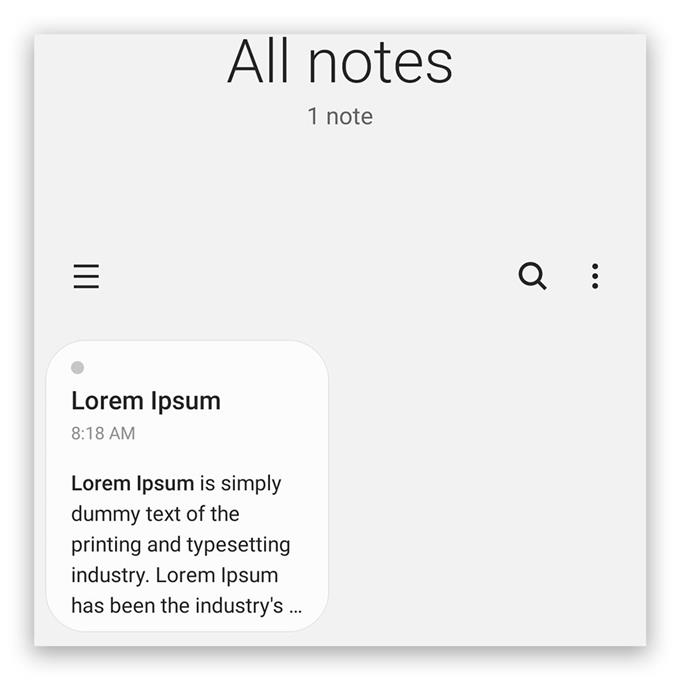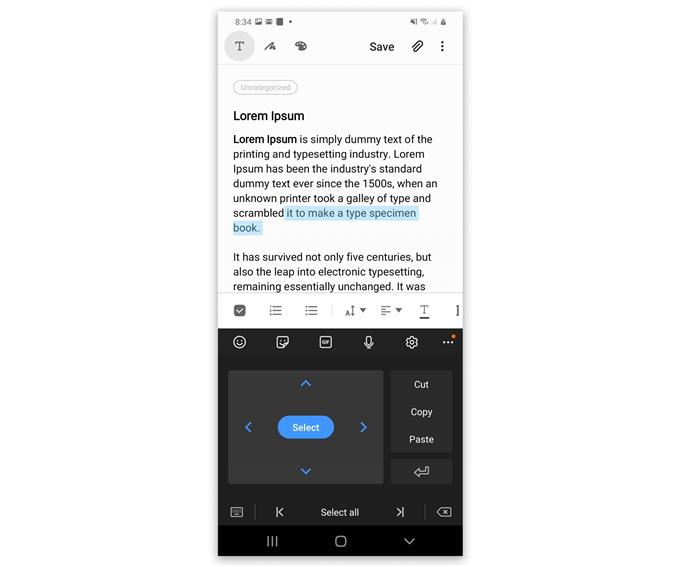Sapevi che il tuo Galaxy S20 ha una funzione di tastiera per l’editing del testo che puoi usare in modo da poter selezionare accuratamente i testi che puoi tagliare o copiare?
Sappiamo tutti quanto sia difficile modificare i testi su uno smartphone anche se il dispositivo ha un grande display come l’S20. Non puoi semplicemente spostare il cursore con precisione per selezionare i testi che desideri copiare o spostare.
Puoi ancora continuare a utilizzare il solito metodo poiché Samsung non lo ha rimosso, ed è una buona cosa che ci sia un nuovo metodo che renderà il tuo lavoro un po ‘più semplice.
Utilizzo della funzione di modifica del testo della tastiera Galaxy S20
Tempo necessario: 3 minuti
Questa funzione può essere utilizzata per l’elaborazione del testo sia per i messaggi di testo sia quando si prendono appunti. Ecco come è fatto sul tuo Galaxy S20:
- Avvia l’app.
Per poter accedere alla tastiera, è necessario aprire l’app utilizzata per l’elaborazione del testo. In questo tutorial, utilizzeremo Samsung Note.
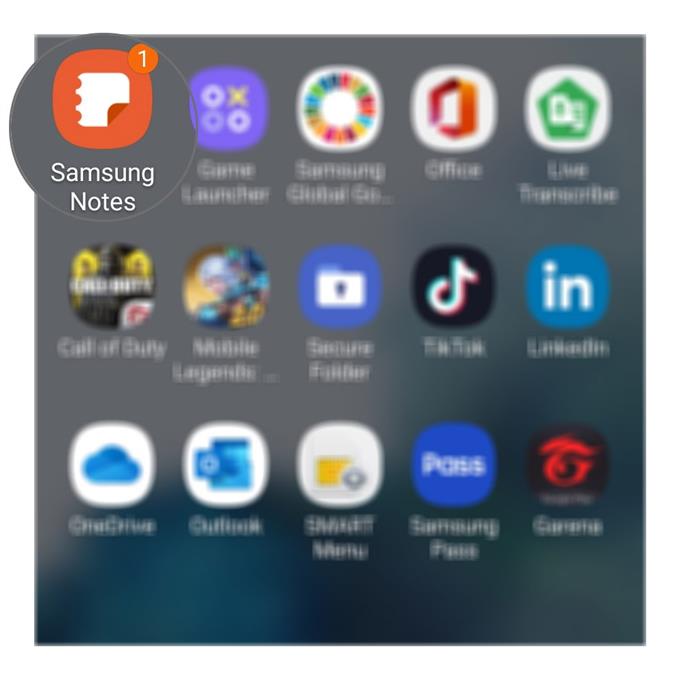
- Apri il tuo documento.
Una volta avviata l’app, cerca il documento che desideri modificare o inizia a digitare il testo.

- Modifica il testo.
Se è necessario copiare o spostare una determinata frase o paragrafo, è possibile utilizzare il metodo consueto toccando e tenendo premuta una parola fino alla visualizzazione degli indicatori. È quindi possibile trascinare ciascun marcatore all’inizio e alla fine della frase.
In alternativa, è possibile utilizzare la nuova funzionalità di modifica del testo del telefono toccando l’icona del menu nella parte in alto a destra della tastiera e toccare Modifica testo.
Posiziona il cursore all’inizio della frase o frase che desideri copiare o spostare, tocca seleziona e tocca la freccia per selezionare il testo in modo accurato e conveniente. Quando il testo è selezionato, tocca Taglia o Copia.
Posiziona quindi il cursore sull’area in cui desideri incollare il testo selezionato e tocca Incolla.

Utensili
- Android 10, una UI 2
materiale
- Galaxy S20
Sono abbastanza sicuro che potresti non essere in grado di sentire l’importanza di questa funzione, soprattutto se non stai utilizzando lo smartphone per prendere appunti o scrivere contenuti al volo. Ma se sei uno scrittore o usi la messaggistica istantanea spesso rispetto a qualsiasi altra applicazione, dovresti sentire che la modifica del testo sembra un po ‘più semplice.
Ma spero che questo semplice tutorial sia stato in grado di aiutarti in un modo o nell’altro. In caso di domande o problemi con il telefono, è sempre possibile contattarci o porre alcune domande.
Inoltre, ti preghiamo di supportarci iscrivendoti al nostro canale Youtube e abilitando le notifiche. Grazie per aver letto.
- Problema Galaxy S20 su Low Audio durante le chiamate [Soluzioni rapide]
- Come scaricare nuovi caratteri, modificare la dimensione e lo stile dei caratteri su Galaxy S20
- Come collegare il tuo Galaxy S20 a un computer / laptop Windows